|
|
Скриншот с прокруткой
1. На панели управления нажмите кнопку скриншота  или сочетание клавиш ⌥⌘3.
или сочетание клавиш ⌥⌘3.

2. Выделите часть экрана, которую вы хотите прокрутить: нажмите Пробел, чтобы выбрать весь экран или выделите нужную область левой кнопкой мыши.
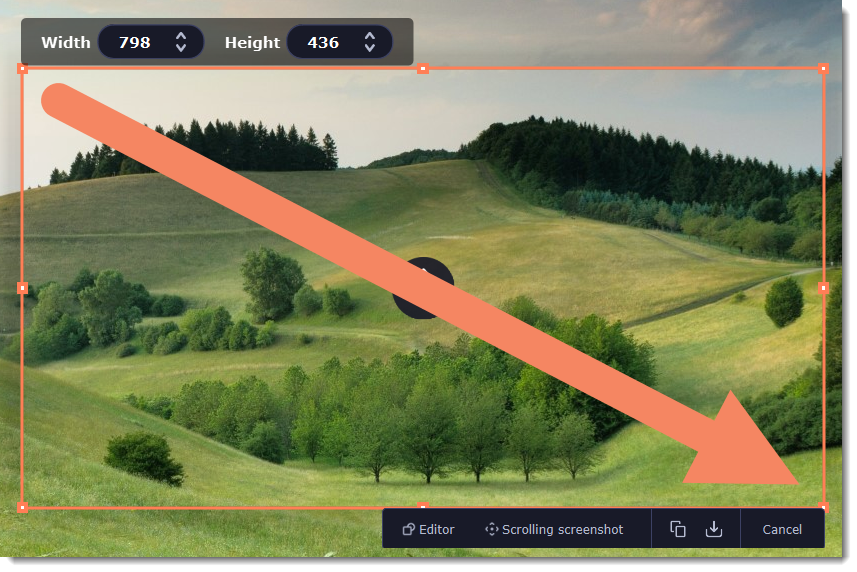
3. В появившемся меню нажмите Скриншот с прокруткой.
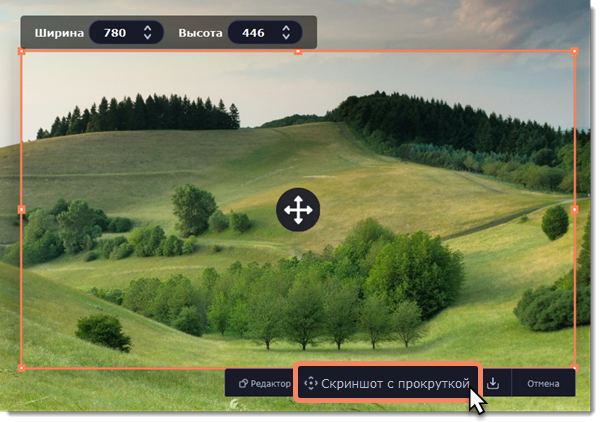
4. Нажмите Пробел или щелкните левой кнопкой мыши и прокрутите экран внутри выделенной области.
5. Теперь вы можете отредактировать или сохранить скриншот.
Редактирование скриншотов
-
Выберите инструмент, который вы хотите добавить на скриншот: Линия
 , Стрелка
, Стрелка  , Рамка
, Рамка  или Маркер
или Маркер  . Зажмите левую кнопку мыши и потяните, чтобы нарисовать элемент.
. Зажмите левую кнопку мыши и потяните, чтобы нарисовать элемент. -
Измените цвет
 и толщину
и толщину  элемента.
элемента. -
Чтобы добавить текст, выберите инструмент Текст
 , нажмите внутри скриншота и начните печатать в появившемся поле ввода. Выберите шрифт, настройте его размер и цвет, а также цвет фона и обводки.
, нажмите внутри скриншота и начните печатать в появившемся поле ввода. Выберите шрифт, настройте его размер и цвет, а также цвет фона и обводки.
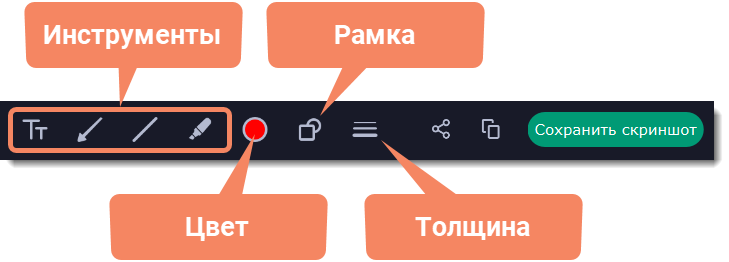
Сохранение скриншотов
Выберите, что вы хотите сделать с готовым скриншотом:
-
Нажмите кнопку Скопировать
 , чтобы копировать изображение в буфер обмена без сохранения файла.
, чтобы копировать изображение в буфер обмена без сохранения файла. -
Нажмите кнопку Сохранить
 , чтобы моментально сохранить файл без редактирования.
, чтобы моментально сохранить файл без редактирования. -
Нажмите кнопку Поделиться
 , чтобы отправить скриншот по WhatsApp, Telegram, по электронной почте или сохранить на Google Диск.
, чтобы отправить скриншот по WhatsApp, Telegram, по электронной почте или сохранить на Google Диск.
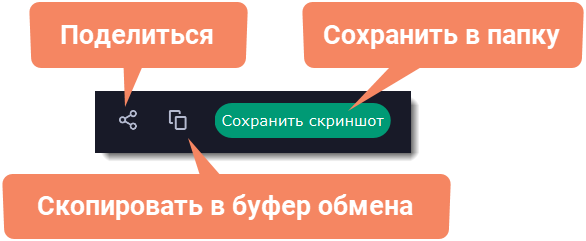
Где хранятся скриншоты?
Скриншоты сохраняются в папке "Movies/Movavi Academic/Screencasts/Screenshots" вашего пользователя. Вы можете сменить стандартную папку на любую другую в параметрах программ в разделе Файлы.


